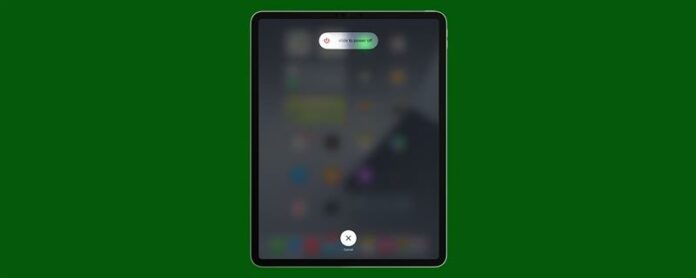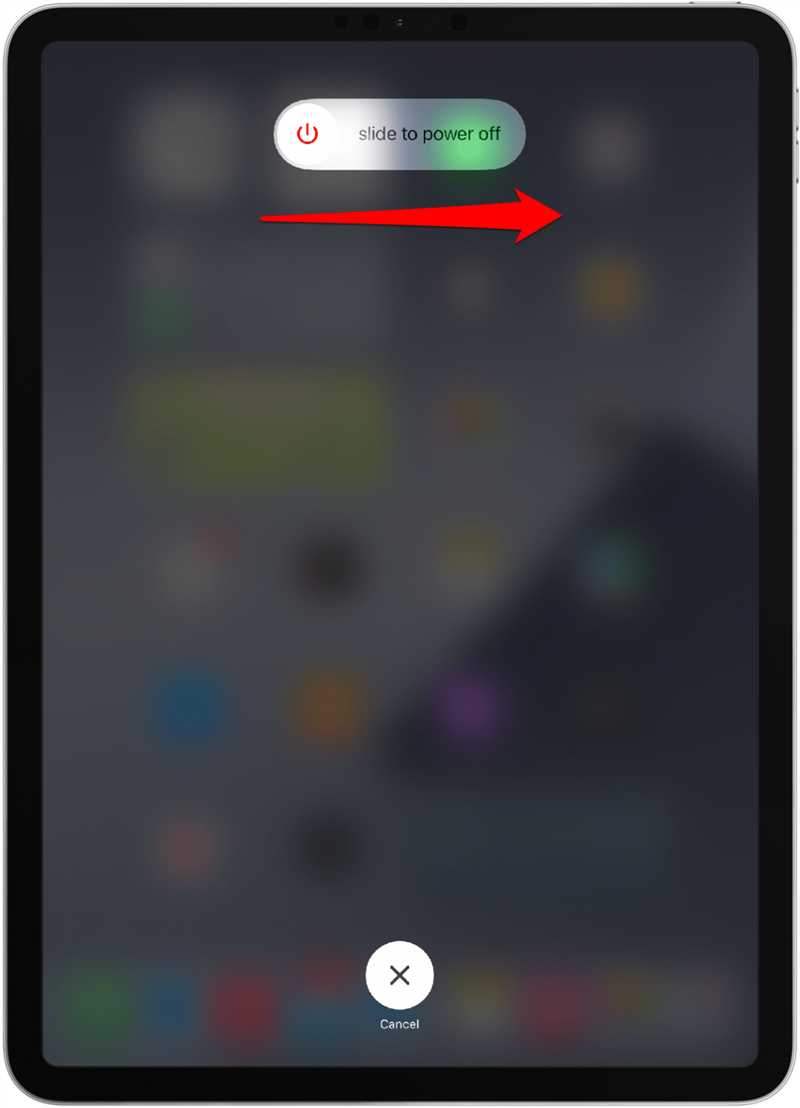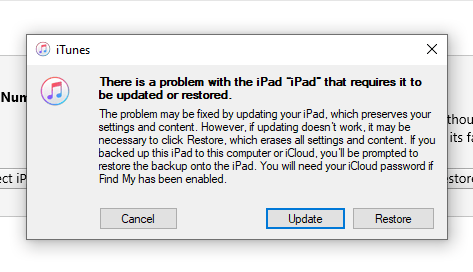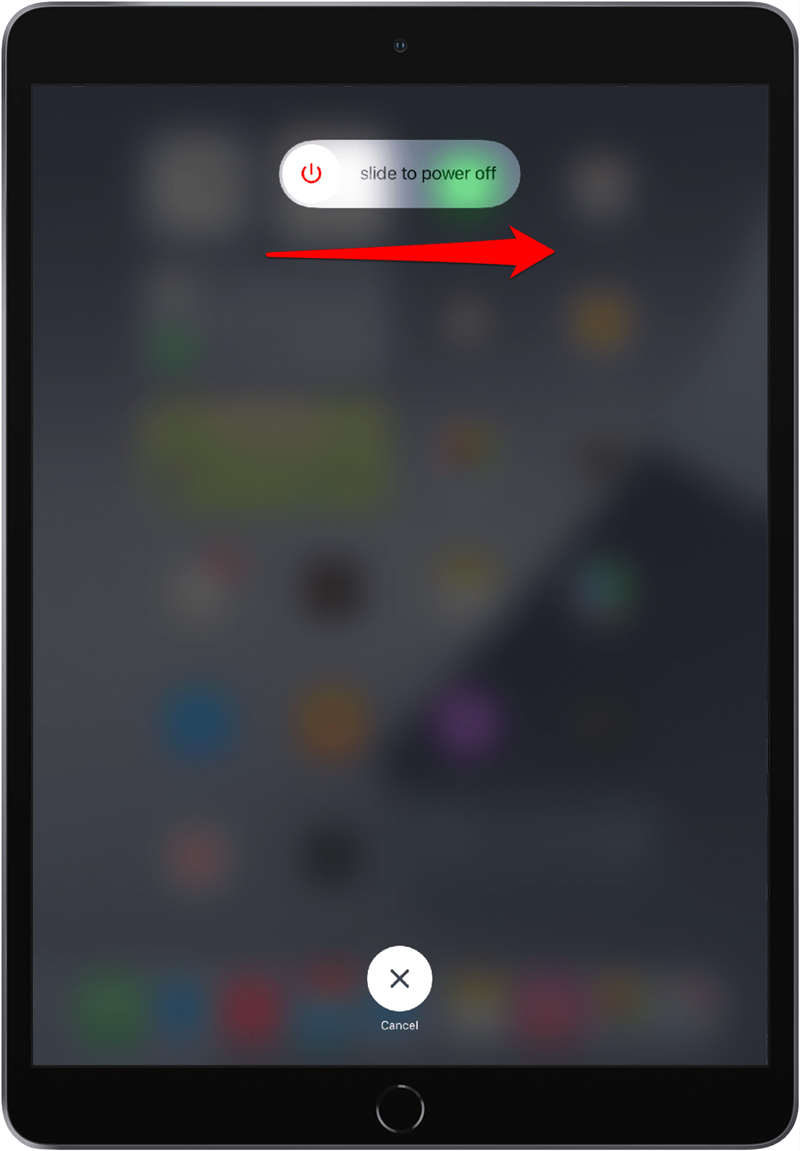Si su iPad se ha vuelto insensible o congelado, tal vez durante una actualización de software, y ha intentado todo lo demás, podría ser el momento de aprender cómo poner su iPad en modo de recuperación. Cuando haga esto, perderá los datos no almacenados en una copia de seguridad, pero recuperará su iPad. En este artículo, le enseñaremos todo sobre el modo de recuperación para su iPad.
relacionado: ¿Qué iPad tengo? Cómo identificar los diferentes modelos y generaciones de iPad de Apple
¿Qué es el modo de recuperación del iPad?
Si su iPad está experimentando problemas que lo hacen inutilizable, como el software de fallas después de una actualización, el modo de recuperación puede permitirle Restaurar su dispositivo desde una copia de seguridad previamente realizada . Tenga en cuenta que cuando restaura su iPad o cualquier dispositivo Apple desde una copia de seguridad, perderá cualquier dato que haya agregado al dispositivo desde la última vez que lo haya respaldado. Debido a esto, recomendamos crear regularmente copias de seguridad de sus dispositivos y usar el modo de recuperación solo como último recurso. Antes de intentar poner su iPad en modo de recuperación, intente otro Consejos de solución de problemas para su iPad y averigüe Qué hacer si su iPad o iPhone no se inician .
Modo de recuperación del iPad: iPads sin un botón de inicio
Si tiene un iPad Pro de 2018 o posterior (lo sabrá porque estos modelos no tendrán un botón de inicio), aquí le mostramos cómo poner su iPad en modo de recuperación:
- Mantenga presionado el botón sueño/despertar (el botón en la parte superior) y el botón volumen hacia arriba o volumen hacia abajo hasta que aparezca la pantalla apagada.
- Deslice de izquierda a derecha a través de deslice para apagar .

- Mantenga presionada el botón sueño/despertar .
- Mientras sigue presionando el botón sueño/despertar , use su cable de carga para conectar su iPad a su computadora.
- Cuando vea una ventana emergente de Finder o iTunes, suelte el botón Sleep/Wake .

- Elija actualización primero. Es posible que pueda solucionar el problema de esta manera, pero si no, siga las indicaciones en pantalla a restaurar y borrar el contenido y la configuración de su iPad.
- Una vez que haya restaurado su iPad, siga las indicaciones en pantalla para restaurar su última copia de seguridad de iTunes o iCloud.
Modo de recuperación del iPad: iPads con un botón de inicio
Si tiene un iPad con un botón de inicio, aquí es cómo poner su iPad en modo de recuperación. Primero, querrá abrir Finder en su Mac o iTunes en su PC o Mac anterior (asegúrese de que se actualice a la última versión) y apague su iPad:
- Mantenga presionado el botón superior hasta que aparezca «deslizar para apagar».
- Deslice de izquierda a derecha a través de deslice para apagar .

- Mantenga presionada el botón de inicio .
- Mientras mantiene presionada el botón de inicio , use su cable de carga para conectar su iPad a su computadora.
- Cuando vea una ventana emergente de Finder o iTunes, suelte el botón de inicio .

- Elija actualización primero. Es posible que pueda solucionar el problema de esta manera, pero si no, siga las indicaciones en pantalla a restaurar y borrar el contenido y la configuración de su iPad.
- Una vez que haya restaurado su iPad, siga las indicaciones en pantalla para restaurar su última copia de seguridad de iTunes o iCloud.
Si no pudo restaurar una copia de seguridad en su iPad, es posible que ahora necesite Configure su iPad nuevamente. Si todavía tiene problemas después de seguir estos pasos, puede ser el momento de comuníquese con el soporte de Apple para obtener ayuda.